da Martin Brinkmann il 15 novembre 2019 in Windows –
Non ci sono commenti
Microsoft Windows 10 sistema operativo viene fornito con Microsoft Store, l’applicazione di default (precedentemente noto come Windows Store), che è accessibile tramite il sistema operativo Barra delle applicazioni e Menu di Avvio.
Gli amministratori di Windows e gli utenti che non utilizzano l’Archivio può rimuovere utilizzando strumenti di terze parti, ad esempio utilizzando Geek Uninstaller o PowerShell. Alcune applicazioni di terze parti vietare la rimozione del Negozio, O&O AppBuster fa, per esempio.
La società ha pubblicato un nuovo articolo di supporto — Rimozione, disinstallazione o reinstallazione di Microsoft Store, l’app non è supportata — di recente, in cui si raccomanda che la Microsoft Store, l’applicazione non viene rimosso o disinstallato.
In Windows 10, non è consigliabile la rimozione o la disinstallazione di Microsoft app Store.
Il motivo che Microsoft dà ricorda ai clienti che Windows 10, che offre c’è modo di reinstallare Microsoft Store quando viene rimosso da dispositivi che eseguono Windows 10.
L’unica opzione che gli amministratori devono ripristinare Microsoft Store funzionalità di eseguire un ripristino del sistema operativo o reinstallarlo, secondo Microsoft.
Se si disinstalla Microsoft Store con qualsiasi mezzo e desidera reinstallare, l’unico supportato da Microsoft metodo è quello di ripristinare o reinstallare il sistema operativo, che sarà reinstallare Microsoft Store.
Microsoft omette il fatto che gli amministratori di Windows può essere in grado di registrare il Microsoft Store, l’applicazione di nuovo eseguendo un comando da un elevato PowerShell comandi:
- Uso Windows-X per visualizzare il menu amministratore su Windows 10.
- Selezionare Windows PowerShell (Admin) dal prompt.
- Confermare il messaggio UAC se è visualizzato.
- Eseguire il seguente comando per registrare il Microsoft Store, l’app di nuovo sul dispositivo: Get-AppXPackage *WindowsStore* -AllUsers | Foreach {Add-AppxPackage -DisableDevelopmentMode -Registro “$($_.InstallLocation)AppXManifest.xml”}
- Riavviare il computer dopo che il comando è stato elaborato.
Una volta eseguito il comando e riavviato il dispositivo, provare ad accedere al Microsoft Store, l’applicazione di nuovo.
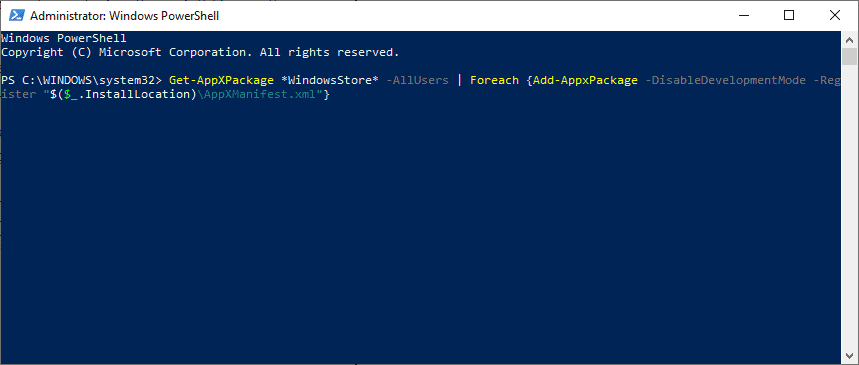
Microsoft sottolinea che i professionisti IT sono disponibili diverse opzioni per configurare, limitare o bloccare l’accesso a Microsoft Store sul computer client sistemi. Rimozione l’applicazione di Archivio, per esempio utilizzando i comandi di PowerShell per farlo, non è raccomandato poiché esso può essere ripristinato.
L’Configurare l’accesso a Microsoft Store documento di supporto di Microsoft Docs sito web elenca diverse opzioni per gestire l’accesso all’applicazione.
Microsoft elenca le seguenti opzioni:
- Blocco Microsoft Store con AppLocker
- Blocco Microsoft Store utilizzando i Criteri di Gruppo
- Blocco Microsoft Store utilizzando lo strumento di gestione
- Vedi archivio privato solo tramite Criteri di Gruppo
Tutti i metodi sono spiegati nel documento di supporto.